- Цена: 22,50$
Приветствую уважаемых читателей!!! После покупки ТВ бокса явственно стало понятно, что так жить нельзя. Пользоваться комплектным пультом стало такой морокой, что проще было подключать беспроводную мышь от ПК. Поэтому к мысли о покупке аэромыши я пришел очень быстро. Когда выбирал, попадались варианты от фирм RII и iPazzport. Выбрал новинку от компании RII. Хотелось сразу всего, чтобы была клавиатура, можно обучить некоторым функциям от ТВ пульта и можно было бы подключить наушники. Все это я нашел в данной мышке. Вещь из разряда, маст хэв, по моему мнению, для тех, у кого есть TvBox. А покупал на запалсе, так как цена самая низкая. За подробностями добро пожаловать под кат.
Характеристики
— 4-in1 Беспроводная мини клавиатура + Аэромышь + Пульт дистанционного управления + Аудио передатчик — приемник: nano стиль, — Интерфейс: usb 2.0 выше — Процессор: (MCU) Sonix, 2.4 ГГц беспроводной режим передачи, максимальное расстояние до 10 м — Напряжение зарядки: 4.4 В ~ 5.25 В, — 69 кнопок, 6-осевой гироскоп мышь. — Размеры клавиатуры: 170 мм * 49 мм * 16 мм — Тип батареи: 450mAh polymer Lithium-ion Battery — Время в режиме ожидания 500h — Потребление в режиме ожидания 0.8mA — Вес 95г
Упаковка и комплектация
Мышь поставляется в оригинальной белой коробке с изображением товара Сразу расписан функционал и особенности

Внешний вид
Мышка выполнена в черном цвете. Со стороны пульта расположились кнопки обучаемого блока управления, Dpad с кнопкой окей/ентер, блок мультимедийных кнопок управления устройством (ПК/ТВ бокс) Вот отдельно блок обучаемых кнопок. Снизу под мультимедийными кнопками на глянцевой поверхности с узорным принтом расположилась надпись с названием модели и отверстие микрофона с подписью mic Вот поближе блок управления тв приставкой. Dpad кнопка назад отключение функции аэромыши, и стандартные мультимедийные кнопки с левой грани расположились переключатель On/Off и разъем для зарядки мышь microUSB. С правой грани вход 3,5 мм для наушников С обратной стороны расположилась Qwerty клавиатура с дополнительным функционалом по кнопке Fn Когда я покупал, версии с русской клавиатурой еще не было, да мне и не критично ее наличие. Тут конечно каждый решает сам. Для того чтобы управление было более удобным на глянцевые поверхности нанесен узорный принт, который дает более комфортный «хват», позволяя пользоваться мышкой без риска выскальзывания из рук.
Эксплуатация
Весом Мышка всего 94 грамма, все кнопки резиновые, тугие, пользоваться ими удобно, нет риска случайного нажатия на кнопки при управлении мышкой. Само управление ровное, без рывков, и убеганий за границу экрана. Принт на кнопки нанесен качественно без риска быть стертым, хотя тут скорее всего зависит от времени и характера эксплуатации Размеры49 мм15,36 мм если с кнопками то 16мм Если есть момент невнятного управления, есть возможность калибровки гироскопа, зажимаем кнопки назад меню (три полоски) светодиод начинает моргать, располагаем мышку на ровную поверхность относительно горизонта (стол пол) отморгался, значит откалибровался. Отдельно расскажу про блок обучаемых кнопок. В этой мышке для обучения функциям другого пульта доступны 5 кнопок Это нужно, чтобы избавиться от необходимости всегда использовать 2 пульта. К примеру мой характер использования располагает двумя приставками, одна это спутниковая от Триколора, вторая это ТВ бокс на андроиде. Поэтому и последовательность действий обычная такая: -берем тв пульт -> включаем телевизор -> жмем кнопку выбора источника сигнала -> переключаем на один из HDMI входов -> жмем энтер на тв пульте -> затем уже берем в руки аэромышь и пользуемся тв боксом. Поэтому блок обучения пришелся очень кстати. Обучил мышку кнопкам Source Включение и enter от тв пульта и сразу стало удобнее пользоваться. При нажатии на кнопки управления приставкой горит сини светодиод При нажатии на обучаемые кнопки горит желтый светодиод При зарядке горит красный светодиод В блоке управления приставкой ничего мудреного нет, как говорится, все интуитивно понятно. Клавиатура имеет вполне понятные функции из особенного здесь отмечу эти 4 кнопкиНажатие Fn+Esc = включение отключение аудио режима Когда включаем этот режим можем вставить наушники и все звуки с приставки уже перемещаются в наушники. Также активируется микрофон и можно поговорить по скайпу. Качество микрофона хорошее никаких претензий к нему нет, если кому это момент важен, я сделал тестовую запись на пониженных тонах, буквально 10 секунд. Она лежит тутгугл диск Вот 2 пример записи, говорю с обычной громкостью на расстоянии вытянутой руки. Второй пример Можно сравнить для себя. К качеству передаваемого звука тоже претензий нет, тут конечно и не пахнет «аудиофильскими замашками с бархатным басом» но посмотреть фильм можно с большИм удовольствием. Я даже не подозревал, насколько это полезная функция. Думал использовать только для скайпа, а можно послушать спецэффекты в фильме без риска разбудить сына. Теперь не обязательно для этого иметь блютус наушники и заморачиваться чтоб они были постоянно заряжены. Нажатие Fn+Caps = переключение DPI очень полезная функция для тех кто любит поиграть аэромышью/ Для теста аэромыши скачал fruit ninja и немного повспоминал «детство» Скриншот из видеообзора Играется ровно без дерганий. Нажатие Fn+Shift полностью отключает звук. Заряжается мышка 1,5-2 часа, и за неделю пользования пока не разрядилась. Надо учитывать мой характер использования ТВ приставки. Я не играю, мне нужно набрать сайт, пароль, посмотреть фильм, посмотреть фотки. Есть одна негативная черта, глянцевая поверхность может легко зацарапаться, но это учитывая мой далеко не бережный характер использования. Никаких пакетиков чехлов подушечек салфеток для пультов я не приемлю. И телефон для себя любимого выбрал резиновый неубиваемый чтобы уберечь вид девайса. Вот как определяется микрофон и устройство звука в Win 10
Наушники в Win у меня не получилось настроить. Можно выводить на любые колонки или любые наушники используя аудиовход компьютера. Может быть проблема именно с драйверами моего мини ПК. В основном только приятные эмоции. По началу долго заморачивался по поводу отсутствия русских букв на кнопках, сейчас понял, что они мне и не нужны, чатиться с приставки в соц сетях это какой-то особый вид извращения, и я всегда могу набрать нужный мне текст при помощи голосового ввода. Тем более что у мышки есть микрофон, ну или по классике используя именно аэромышь и наэкранную клаву. А вот английская клавиатура как раз-таки используется очень часто для ввода паролей, сайтов, и т. д.Разборка
Дополнительная информация
Видеообзор
Для того чтобы понимать как себя ведет аэромышь я снял видеообзор. В нем вы мало того, что увидите товар вживую, так еще я рассказал как научить ее функциям твпульта, показал для примера ввод с клавы, поиграл в фруит нинзю, а самые внимательные смогут даже заметить в видеообзоре танцующего ёжика!!! Вывод: Раз уж у нас так любят не читать весь обзор а сразу почерпнуть информацию из плюсов минусов, сделаю. + Удобные резиновые кнопки, тугие достаточно чтобы не нажимались случайно + Четкая работа аэромыши, без рывков и дерганий + Обучаемые кнопки (прощай тв пульт) + Возможность подключить наушники, и общаться по скайпу при помощи встроенного микрофона. + Изменяемая DPI + Продуманная эргономика, мышкой удобно пользоваться. — Конкретно в моем экземпляре нет русских букв, хотя есть возможность купить с русскими буквами. (минус скорее не для меня, но отметить считаю должным) — Хотелось бы еще возможности иметь обучаемый Dpad, может это придирки, но было бы не лишним. — При небрежном использовании глянцевые поверхности легко зацарапать. Всем спасибо за внимание, приятного вам пользования вашими ТВ приставками или компьютерами! Традиционно… Кузя спокоен, когда рядом такая мышь. А прогнать с подушки гада рука не поднимается 🙂
Содержание
Введение
Rii mini i25 – это устройство, совмещающее в себе пульт дистанционного управления, аэромышь и миниклавиатуру для управления всей мультимедиа техникой, в которой есть USB разъем. С устройством без проблем соединится любой гаджет под управлением Windows, Linux, macOS, Android или Android TV. Это может быть персональный компьютер или ноутбук, ТВ приставка или телевизор с встроенным Smart TV, игровая консоль или мультимедиа проектор. Аэропульт от компании Riitek является универсальным устройством, при помощи которого управление всеми домашними приборами становится более простым и удобным. А встроенный гироскоп, вместе с полноценной QWERTY клавиатурой и возможностью запрограммировать кнопки управления «под себя» делает этот гаджет необходимым устройством в любом доме, владельцы которого предпочитают современную мультимедиа технику и ценят удобство и комфорт в управлении ею. Существует две версии этого пульта: Rii mini i25 и Rii mini i25A, все отличие между ними заключается в наличии у второго, тот, что с префиксом «А» разъема для наушников jack 3.5 mm. Ну и по понятным причинам версия Rii mini i25А стоит на пару сотен дороже простой версии. Я, честно говоря, не совсем понял для чего нужен этот самый разъем, поэтому сегодня у нас на обзоре пульт Rii mini i25.
Упаковка
Пульт упакован в красочную коробку из матового картона, с цветной полиграфией самого устройства и наклейка с защитным кодом.Продукция Riitek популярна и часто подделывается, компания борется с копиями своих устройств путем наклейки стикера с проверочным кодом, спрятанным под защитным слоем краски, которую необходимо удалить.Набор из 18 цифр необходимо ввести в специальное поле, на сайте компании, в разделе Security Inquiry (Запрос безопасности) http://www.riitek.com/support/security.html.С тыльной стороны коробки наклеен стикер с указанием модели, языковой раскладкой клавиатуры и краткими характеристиками пульта.Тут же, сзади, расположен QR код ведущий на сайт производителя, компании Riitek. От себя могу добавить, что было бы удобнее если этот QR код вел сразу в раздел проверки на оригинальность продукции. Вряд ли купив один пульт, я стану тут же искать другой похожий, а вот проверить купленную продукцию на оригинальность, может быть действительно полезным.
Комплектация
- Пульт дистанционного управления Rii mini i25
- Кабель зарядки Micro USB
- USB приемник
- Инструкция
Открыв коробку, мы видим сам пульт, упакованный в защитный пакетик.Тут же мы находим кабель зарядки Micro USB type B длиною 100 см.Этот кабель, при необходимости, можно удлинить при помощи любого другого кабеля для зарядки с разъемом Micro USB.
Здесь же находится стандартный для подобных устройств USB приемник.Инструкция на английском языке, на которой можно было бы продублировать русское описание.Стоимость подобного клочка бумаги для крупных партий составляет не более 0.5 юаня (5 рублей) и было бы логичным делать ее на русском, так как раскладку с русским алфавитом покупают с AliExpress в Россию, где основная масса населения говорит не на английском, а на русском языке.Технические характеристики
- Интерфейс: USB 2.0
- Ёмкость аккумулятора: 300 мАч
- Разъем питания: micro USB
- Напряжение зарядки: 4.4~5.25 В
- Длина кабеля зарядки: 70 см
- Кол-во кнопок: 69 шт
- Габариты: 170 х 49 х 16 мм
- Вес: 100 г
Внешний вид
Пульт дистанционного управления Rii mini i25 выполнен из глянцевого черного пластика. Достав устройство из коробки, поверхность пульта тут же начинает собирать микроцарапины и отпечатки пальцев.Не совсем понятно решение в использовании такого материала для изготовления корпуса устройства. Как по мне, так самый идеальный материал использован в пульте от ТВ приставки Xiaomi Mi Box S. Для сравнения я выложил фото, на котором размещены 4 пульта: герой нашего обзора, пульт Rii mini i25, пульт от ТВ приставки Xiaomi Mi Box S, пульт от проектора Xgimi H2 и замыкает устройство, на мой взгляд самый уродливый из представленных, пульт от ТВ приставки Ugoos AM6. Обратите внимание только пульт от Riitek сделан из глянцевого пластика.На главной части пульта мы видим 24 кнопки управления, описывать функционал каждой из них нет смысла, так как условные обозначения, нанесенные на кнопки пульта, сразу говорят о назначении той или иной кнопки.Отдельно нужно отметить, что кнопки, имеющие оранжевый окрас, расположенные выше круга навигации, а также кнопка ОК – программируемые, они работаю в ИК диапазоне. Все, что находится ниже круга навигации, имеющие белый окрас, работают по радиоканалу.С обратной стороны находится QWERTY клавиатура, с 45 кнопками. Все клавиши клавиатуры так же работают по радиоканалу. Для наглядности, размещу фото этой клавиатуры вместе с клавиатурой от Apple.Так же, для понимания масштабов, размещу фото клавиатуры в руках.Еще одно не понятное мне дизайнерское решение – это сделать полупрозрачным пластик в районе ИК датчика, в самой верхней части пульта. Когда мы нажимаем на любую из кнопок, то загорается LED индикатор синего цвета.При зарядке устройства этот индикатор горит красным цветом.Любят все-таки китайцы, когда все блестит и мигает В отличии от некоторых собратьев по классу, в пульте нет места для хранения USB приемника, что увеличивает шанс на его утерю.Все кнопки, за исключением круглой навигационной, сделаны из приятной на ощупь резины.
Функционал
Основное назначение этого пульта – управление девайсам на Android, такими как ТВ приставки, телевизоры, проекторы.Клавиатура с обратной стороны — это скорее приятное дополнение к пульту, нежели замена стандартной клавиатуры ПК. Я попробовал использовать устройство как для управления проектором и ТВ приставкой на Android TV, так и для управления моего персонального компьютера, который стоит за телевизором и используется исключительно для игр. Мне показалось, что использовать этот пульт для управления ПК не такое комфортное, как когда я пользуюсь клавиатурой больших размеров.
Управление
- На некоторых кнопках клавиатуры QWERTY нанесены дополнительные символы, они отмечены красным цветом. Для того что бы их задействовать, необходимо зажать клавишу FN + нужную кнопку.
- Для того бы отрегулировать чувствительность курсора необходимо зажать клавиши: FN + CAPS (DPI).
- Если по каким-то причинам был утерян USB приемник, сопряжение с новым происходит по следующей схеме: необходимо отключить пульт рычажок ON/OFF (на боковой панели), затем достать USB приемник, далее нажать и держать кнопку Esc и одновременно с этим, включить пульт при помощи рычажка ON/OFF, затем подключить USB приемник в устройство. Если синий индикатор перестал мерцать, это значит, что связь между пультом и USB приемником установлена.
- Если происходит самопроизвольное движение курсора или перемещение его не в заданном направлении, необходимо сделать калибровку. Для этого необходимо достать USB приемник, положить пульт ДУ на ровную поверхность стола и отключить при помощи кнопки ON/OFF. Далее необходимо одновременно зажать кнопку возврата и кнопку меню, после чего включить питание и отпустить зажатые кнопки через 2 секунды после включения. Затем вставить USB приемник в устройство. Если проблема не ушла, необходимо повторить.
- Для настройки программируемых кнопок (они отмечены оранжевым цветом), расположенных выше круга навигации, необходимо направить пульт, сигнал которого мы хотим дублировать и наш пульт от Riitek, так что бы их передатчики ИК смотрели друг на друга. На пульте i25 нужно нажать и не отпускать необходимую для программирования кнопку, зажать ее нужно на пару секунд, пока светодиод не перестанет моргать и не начнет светится непрерывным ярким желтым цветом. Этот цвет говорит о том, что пульт перешел в режим программирования. Далее необходимо нажать нужную для дублирования клавишу на пульте с которого мы хотим перенести ту или иную функцию на наш пульт Rii i25. Если подаваемая команда распознана корректно, то желтый диод моргнет и погаснет. Для программирования других кнопок необходимо повторить те же действия.
Выводы и впечатления
Мне лично понравилась продукция компании Riitek и я обязательно закажу от этого производителя что ни будь еще, например большую по размерам клавиатуру для моего игрового ПК. Этот же пульт я оставляю как пульт управления моим ТВ боксом Xiaomi Mi Box S, расположенным в спальной комнате. Мне понравилось то, что я могу использовать его и как пульт с голосовым управлением, дублируя родной пульт Xiaomi, а так же тут удобно реализован набор букв, необходимый для ввода паролей и возможно короткой переписки. Так же, в случае если вы игроман и любите чуть поиграть на ночь, этот пульт можно использовать для легкий игр, устанавливаемых на ТВ приставку.А теперь давайте пройдемся по основным плюсам и минусам этого пульта.
Плюсы:
- Наличие русских букв
- Встроенный аккумулятор
- Невысокая стоимость
Минусы:
- Глянцевая маркая поверхность
- Отсутствие тачпада
Где можно купить
На момент написания статьи, стоимость пульта Rii mini i25,с русскоязычной клавиатурой, составляла чуть больше 1500 рублей. Это была самая низкая стоимость среди всех китайских магазинов, именно поэтому у этого магазина больше всего заказов на эти устройства. Кому интересно, ссылочку на магазин я оставил в конце статьи.
ПОСМОТРЕТЬПОСМОТРЕТЬОстались вопросы? Задавайте их в комментарии, и мы постараемся ответить на них.
Сопряжение
Бывают случаи когда Rii mini i25 теряет связь с USB приёмником. Что в этом случае делать? В принципе страшного ничего нет. Нужно следовать следующей инструкции.
На боковой панели пульта перевести переключатель в положение «OF» (выключаем пульт) Подключить USB адаптер (радио модуль) в приставку (компьютер)

Нажать и удерживая кнопку «ESC» перевести переключатель в положение «ON» на боковой панели

При успешном сопряжении с USB приёмником светодиодный индикатор загарится синим цветом
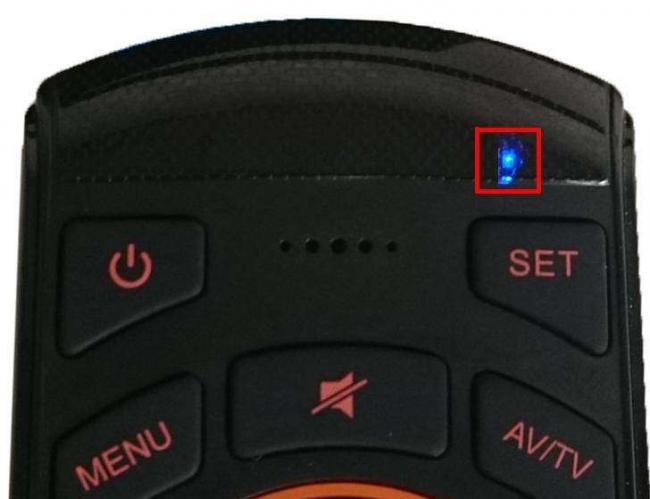
Если сопряжение не удалось восстановить после нескольких попыток. Возможен вариант когда вышел из строя радио модуль. Проверить это возможно взяв другой USB приёмник, например у знакомых у которых есть такой же пульт (ваши действия никак не повлияют на работоспособность Rii mini i25 ваших знакомых) и произвести привязку к новому USB приёмнику.
Скорость перемещения указателя мыши
- Регулируется в настройках приставки
- Регулируется зажатием вместе двух кнопок «FN» и «DPI»

Калибровка пульта
Старая модель (с кнопкой «SET»)
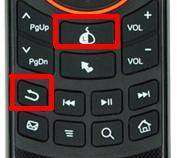
Подключить USB приёмник и проверить работу гироскопа
Новая модель (без кнопки «SET»)

Подключить USB приёмник и проверить работу гироскопа
Если работоспособность i25 не будет восстановлена, повторите процедуру ещё раз
Обучение ИК кнопок.
Старая модель (с кнопкой «SET»)
- Положите Rii mini i25 и ИК пульт на горизонтальную плоскость чтобы пульты должны смотреть друг напротив друга
- На Rii i25 зажать кнопку «SET» и не отпускать пока оранжевый светодиодный индикатор не начнёт гореть ярче.
- На Rii i25 нажать кнопку которую нужно обучить (индикатор будет медленно мигать)
- На ИК пульте нажимаем кнопку которая будет отвечать за эту команду, индикатор быстро мигнёт три раза, всё кнопка обучена. Последовательно обучаем остальные кнопки (не обязательно все), после последней, дождаться пока оранжевый индикатор отключится
- Произведите проверку работы обученных кнопок.
PS Обучать программируемые кнопки можно как описано выше (нажимаете кнопку «SET» и проводить обучение всех кнопок последовательно) или второй вариант нажимаем и удерживаем кнопку «SET» (переводим пульт в режим обучения) программируем кнопку нажимаем кнопку «SET» (выходим из режима обучения) и так для каждой кнопки.
Новая модель (без кнопки «SET»)
В обновлённом пульте обучаемые кнопки программируются отдельно друг от друга
- Положите Rii mini i25 и ИК пульт на горизонтальную плоскость чтобы пульты смотрели друг напротив друга
- Нажать кнопку которую нужно обучить на несколько секунд пока оранжевый светодиодный индикатор не загорится
- На ИК пульте нажимаем кнопку которая будет отвечать за эту команду
- При удачном распознании команды желтый индикатор моргнет, дождаться пока он потухнет, всё готово. Переходим к следующей кнопке.
С первого раза может не получится, возможно потребуется повторить. Попробуйте менять расстояние и угол направления между пультами.
Возможные проблемы
При старых батарейках на ИК пульте Rii i25 покажет что запомнил команду, но работать не будет.
Если пульт запомнил не все команды, попробуйте еще раз, но после программирования каждой клавиши дождаться исчезновения оранжевого огонька, повторно зажимать SET и продолжать.
Используемые источники:
- https://mysku.ru/blog/china-stores/56686.html
- https://gadgetpage.ru/obzori/5110-mini-klaviatura-ajeromysh-pult-upravlenija-rii-mini-i25-obzor-otvety-na-samye-populjarnye-voprosy.html
- https://xn--80abcfjmj3bzao7c.xn--p1ai/informacija/instruktsii/kalibrovka-i-sopryazhenie-pultov-klaviatur/rii_mini_i25_обучение_калибровка_сопряжение/

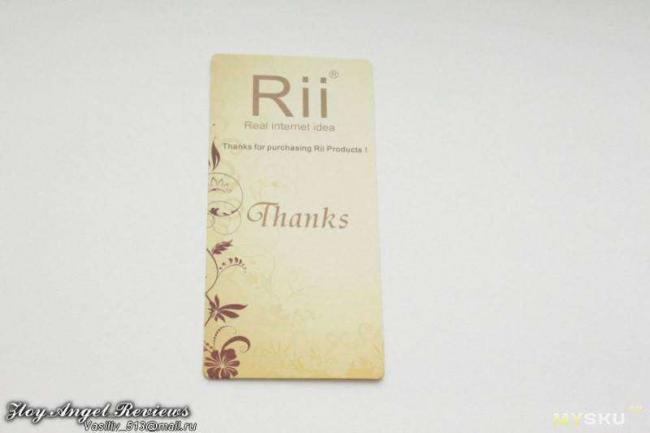
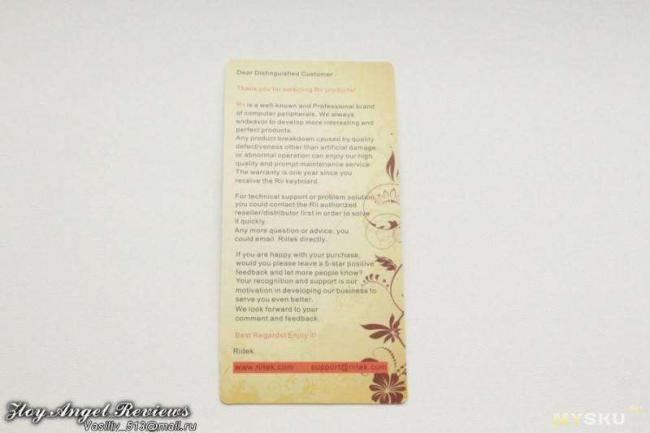
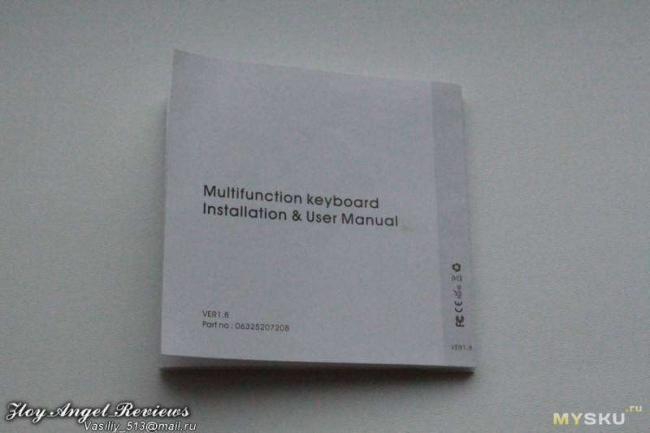
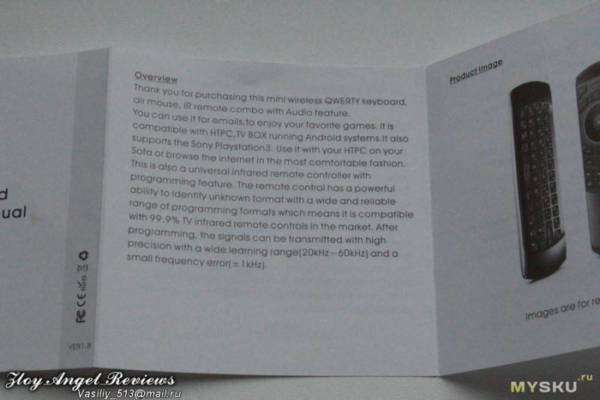

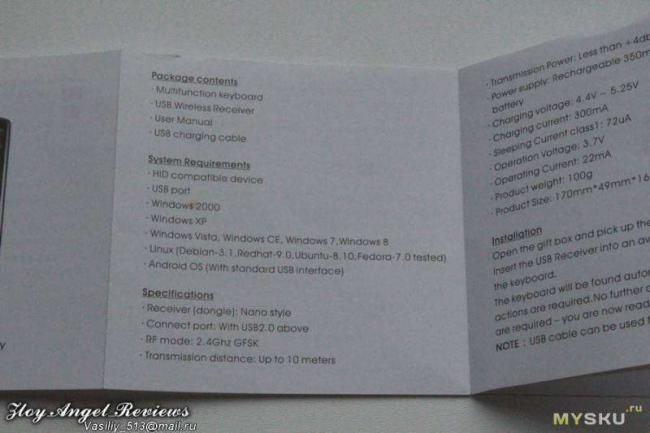
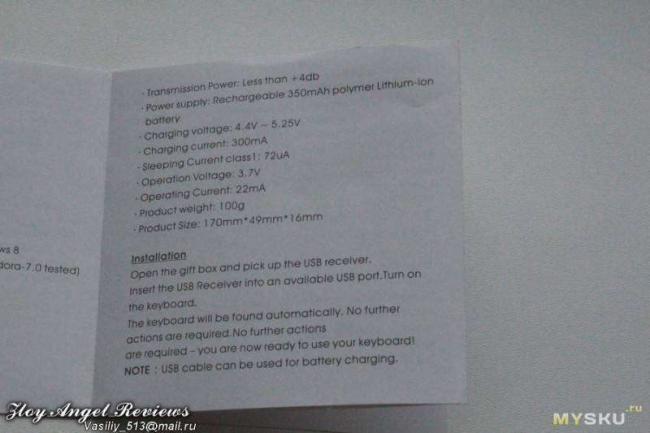
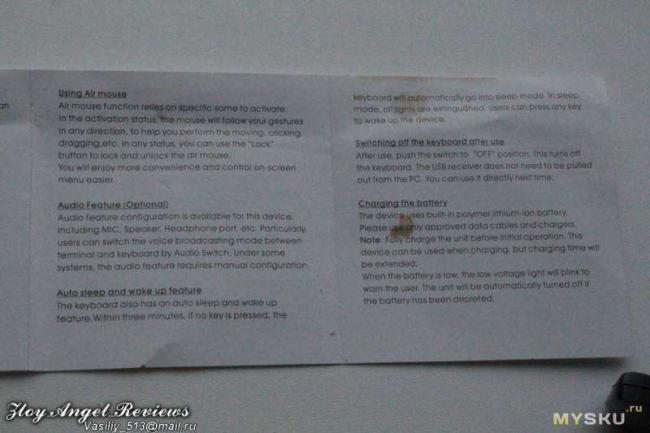
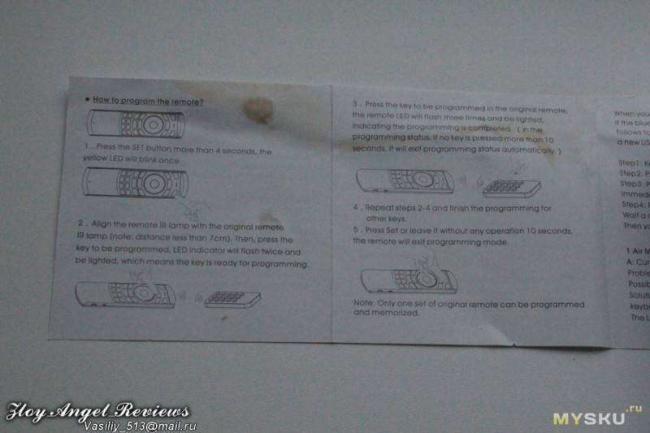
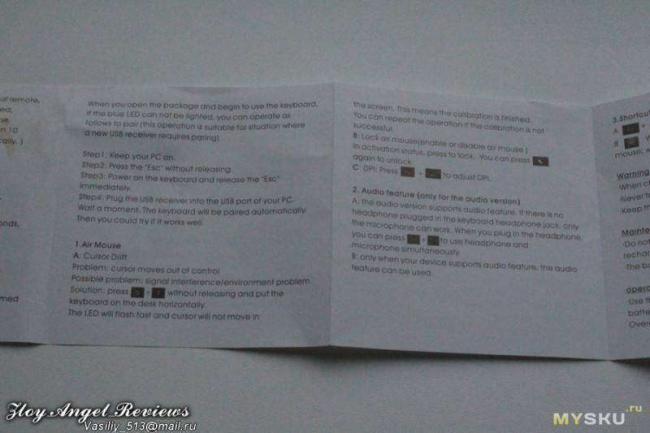

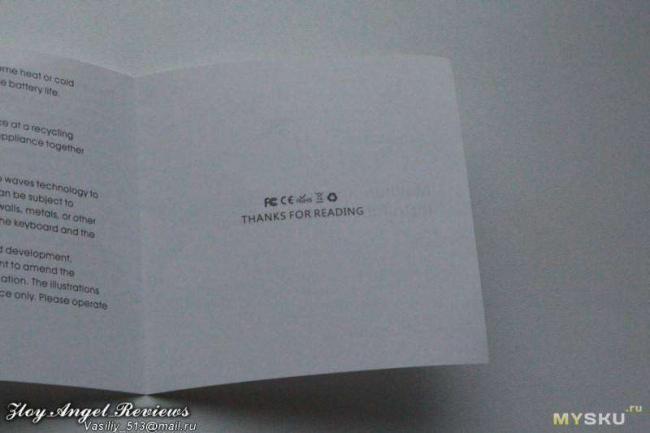




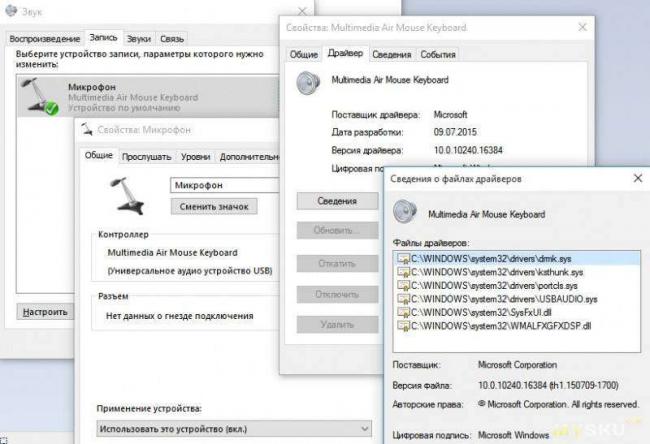
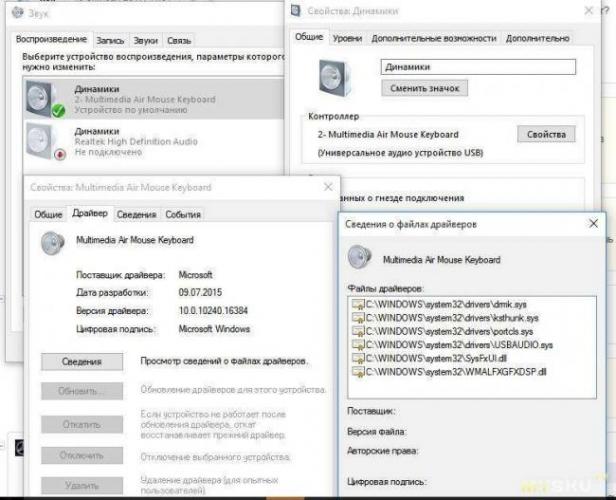










 Обучаемый пульт Chunghop L336. Один из лучших.
Обучаемый пульт Chunghop L336. Один из лучших.

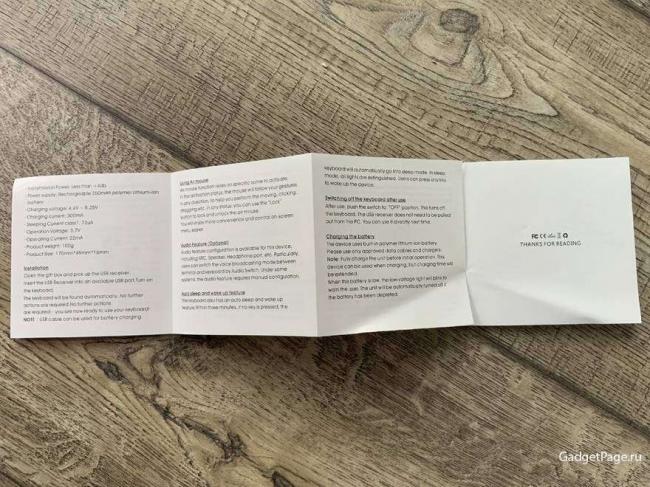
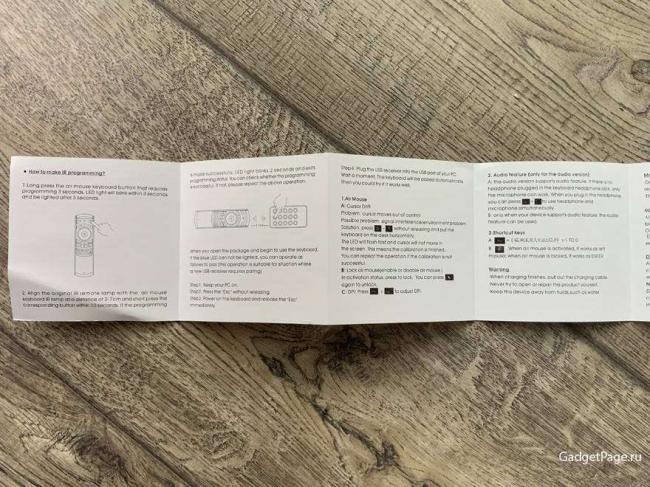
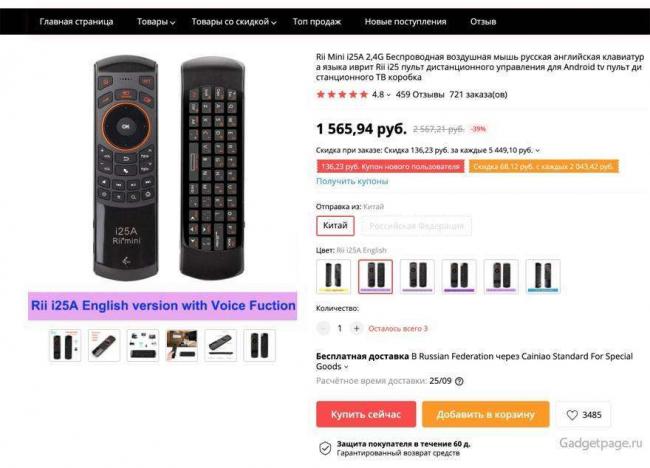
 ТВ бокс Mecool M8S PRO L, обновленная версия Mecool M8S
ТВ бокс Mecool M8S PRO L, обновленная версия Mecool M8S Робот-пылесос iLife V55 с функцией влажной уборки
Робот-пылесос iLife V55 с функцией влажной уборки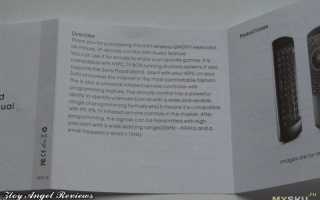

 TV Box Mecool KM8 P - обзор.
TV Box Mecool KM8 P - обзор. Китайское устройство на смену Apple TV – Обзор Xiaomi Mi Box, приставки Android TV
Китайское устройство на смену Apple TV – Обзор Xiaomi Mi Box, приставки Android TV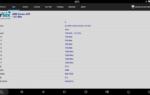 Очень годный и толковый ТВ-бокс MECOOL BB2 PRO, S912 + память DDR4.
Очень годный и толковый ТВ-бокс MECOOL BB2 PRO, S912 + память DDR4. Тема: Обзор универсальное зарядное SkyRC MC3000 - что там?!
Тема: Обзор универсальное зарядное SkyRC MC3000 - что там?!